Tradovate est à la fois basé sur le Web et téléchargeable !
Il fonctionnera dans votre navigateur sur Mac, Windows, IOS et Android.
Si vous préférez une application de bureau dédiée, elle dispose de sa propre application de bureau téléchargeable. Vous trouverez les détails ici. (Certains utilisateurs ont signalé une expérience plus stable avec l'application de bureau).
L'application mobile est disponible sur les plateformes Android et Apple. Plus d'informations ici.
Vous pouvez utiliser l’une de ces méthodes pour accéder à votre défi d’évaluation TradeDay et à vos comptes financés.
- Les instructions complètes peuvent être trouvées dans notre espace membres, veuillez cliquer ici.
-------
Pour lancer la plateforme sur le site principal, accédez à la page Salle de Trading et suivez ces instructions :
- Cliquez sur la vignette « Lancer la plateforme de trading Tradovate ».
- Cela ouvrira une nouvelle fenêtre pour l'environnement de trading de TradeDay chez notre courtier.
- Connectez-vous en utilisant votre nom d'utilisateur et votre mot de passe TradeDay, n'oubliez pas que les deux sont sensibles à la casse et que le nom d'utilisateur TradeDay commence par le préfixe : TD_
- Connectez-vous à ÉVALUATION
- La première fois que vous vous connectez, vous serez invité à signer le formulaire d'accord sur les données de marché du CME.
--------
Pour vous assurer d'une configuration correcte, veuillez suivre attentivement ces instructions.
1. Connectez-vous à members.tradeday.com et accédez à la page de la salle de trading.
2. Cliquez sur la vignette Commencer à trader maintenant.
3. Saisissez votre nom d'utilisateur TradeDay (qui commence par le préfixe TD_) et votre mot de passe. Veillez à respecter la casse. Veuillez ignorer les options « Se connecter avec Apple » et « Se connecter avec Google ».
Alors connectez-vous.

4. En vous connectant pour la première fois, vous verrez le formulaire de certification d'abonné aux données de marché, lisez-le et faites défiler vers le bas, si vous acceptez que vous êtes un non-professionnel, cliquez sur Suivant.

5. Sur la page suivante, cochez les deux cases, puis entrez votre nom.
6. Signe de frappe

7. Vous verrez maintenant le contrat de licence utilisateur final de Tradovate, vous devrez l'accepter, vous pouvez le faire en bas de la page.

8. Sélectionnez Simulation ou Évaluation (Tradovate a récemment rebaptisé cette option en Évaluation) et vous serez prêt. Si vous êtes en cours d'évaluation, vous êtes désormais évalué et chaque transaction effectuée sera prise en compte.

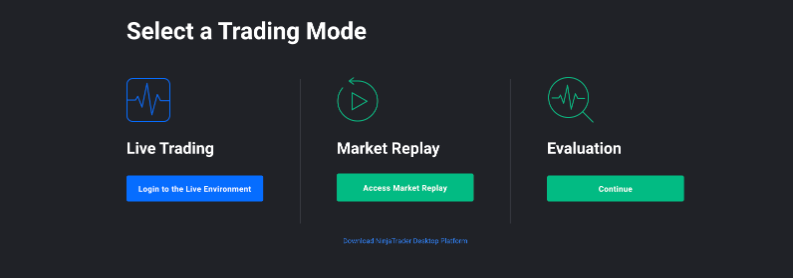
Problème ou retard
La première chose à vérifier est le statut Tradovate en cliquant sur le lien en bas de la page de connexion.

Si vous ne rencontrez aucun problème avec Tradovate, il s'agit généralement d'un problème local, généralement lié au navigateur de votre commerçant ou à votre connexion internet. Assurez-vous d'utiliser la dernière version des navigateurs populaires comme Chrome, Safari ou Firefox (n'utilisez pas Internet Explorer).
Certains traders ont constaté une expérience de trading plus stable avec l'application de bureau téléchargeable. Vous trouverez plus de détails dans la FAQ ici : Tradovate est-il disponible en ligne ou puis-je le télécharger ?
Si vous exécutez l'application de téléchargement et rencontrez des problèmes, veuillez vérifier que l'horloge de votre ordinateur est réglée sur le fuseau horaire dans lequel vous vous trouvez et qu'elle est synchronisée avec l'horloge atomique.
Dans de très rares cas, l'application peut être corrompue. Si vous continuez à rencontrer des problèmes après la synchronisation de l'horloge, essayez de réinstaller l'application.
Tradovate dit que mon compte est fermé en raison d'inactivité.
Cela se produit généralement parce que le commerçant essaie de se connecter directement à Tradovate ou se connecte en utilisant ses anciennes informations d'identification personnelles ou le nom d'utilisateur/mot de passe d'une autre société d'accessoires.
Veuillez vous assurer que vous vous connectez depuis notre espace membre en cliquant sur la vignette Commencer à trader maintenant, en utilisant votre nom d'utilisateur TradeDay (qui commence par TD_) et votre mot de passe TradeDay.

Tradovate me demande d'acheter des données de marché.
Les données de marché sont incluses dans notre évaluation. Si vous êtes invité à acheter des données de marché lors de votre connexion, c'est que vous n'êtes pas connecté à l'environnement de trading TradeDay Tradovate, mais que vous tentez de vous connecter directement à Tradovate.
Veuillez vous connecter à Tradovate via notre espace membre, page Salle de marché uniquement, en utilisant votre nom d'utilisateur et votre mot de passe TradeDay.
Tradovate semble créer des commandes doubles
La première chose que vous devez vérifier est s'il existe 2 identifiants de commande et horodatages distincts.
S'il existe 2 ID de commande distincts, il s'agit de 2 commandes distinctes qui ont été soumises par vous, reçues et traitées par Tradovate.
Cela est généralement dû à un paramètre de la souris ou à un défaut de la souris elle-même.
Nous demandons aux traders d'essayer d'utiliser une autre souris et vous suggérons également d'activer les confirmations de commande sous Paramètres de l'application > Préférences, pour éviter que cela ne se produise jusqu'à ce que le problème soit résolu.
Si vous continuez à rencontrer ce problème, veuillez nous envoyer les identifiants de commande et les horodatages afin que nous puissions les soumettre à Tradovate pour une enquête plus approfondie.
Erreur de connexion : nom d'utilisateur ou mot de passe incorrect
TradeDay utilise un protocole SSO (Single Sign On), ce qui signifie que le nom d'utilisateur et le mot de passe TradeDay sont les mêmes pour la plateforme de trading Tradovate.
Si vous recevez le message d'erreur « nom d'utilisateur et/ou mot de passe incorrect », assurez-vous de procéder comme suit :
- Vous vous connectez via l'espace membres TradeDay en cliquant sur la vignette Commencer à trader maintenant sur la page Salle de trading.
- Vous avez saisi votre nom d'utilisateur TradeDay, qui commence par le préfixe TD_ et votre mot de passe TradeDay.
- Les deux sont sensibles à la casse (assurez-vous que vous n'avez pas accidentellement activé le verrouillage des majuscules).
- Vous n’ajoutez pas par erreur un « espace » avant ou après votre nom d’utilisateur ou votre mot de passe.
Si vous recevez toujours le message d'erreur, essayez de réinitialiser votre mot de passe à partir de la page de connexion des membres sur members.tradeday.com/login
Cet article a-t-il été utile ?
C'est super !
Merci pour votre commentaire
Désolé ! Nous n'avons pas pu vous être utile
Merci pour votre commentaire
Commentaires envoyés
Nous apprécions vos efforts et nous allons corriger l'article
